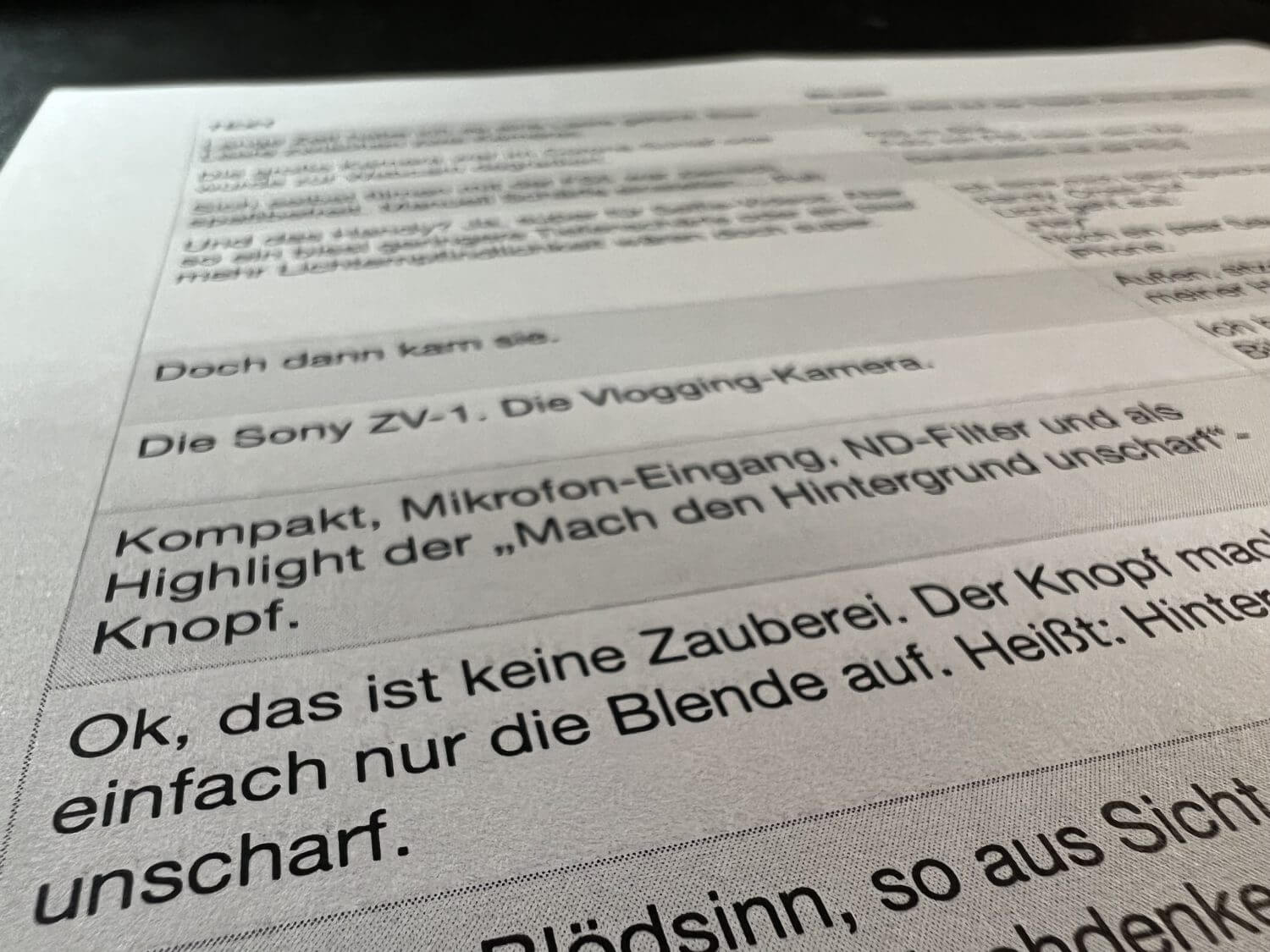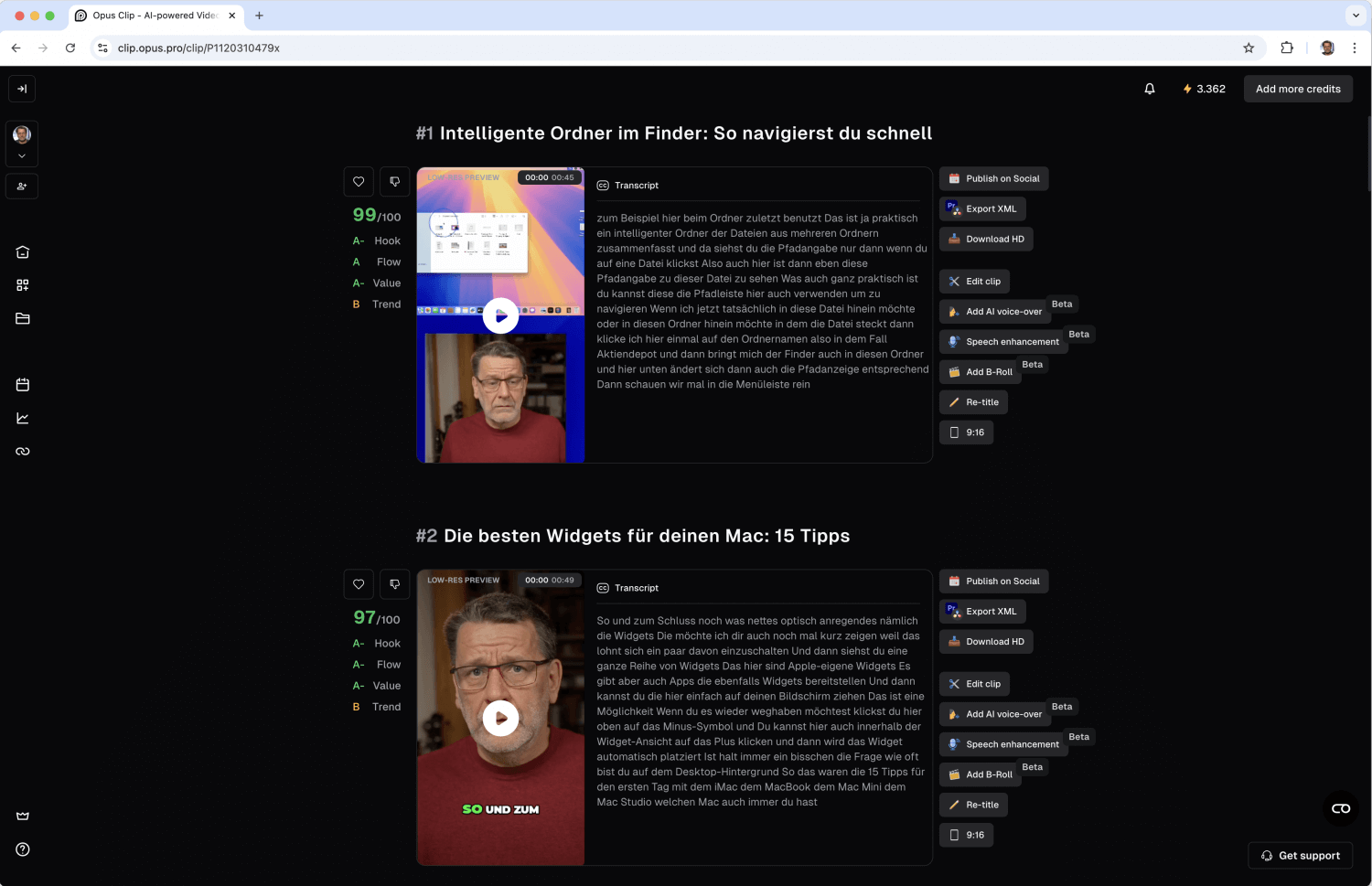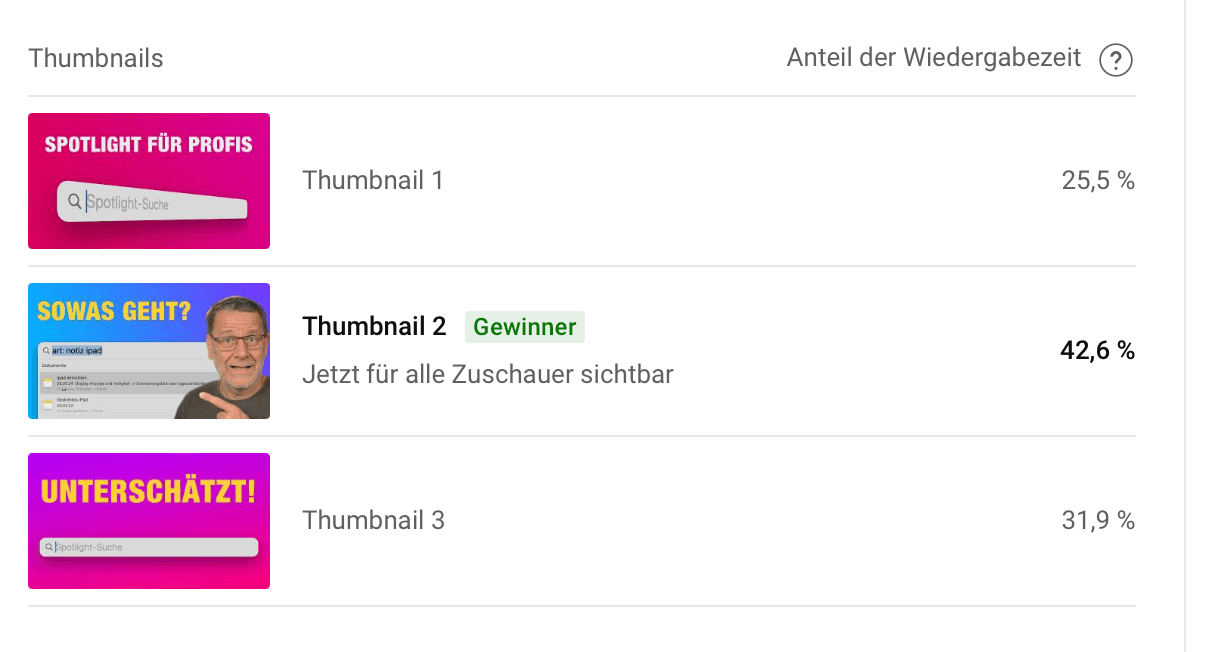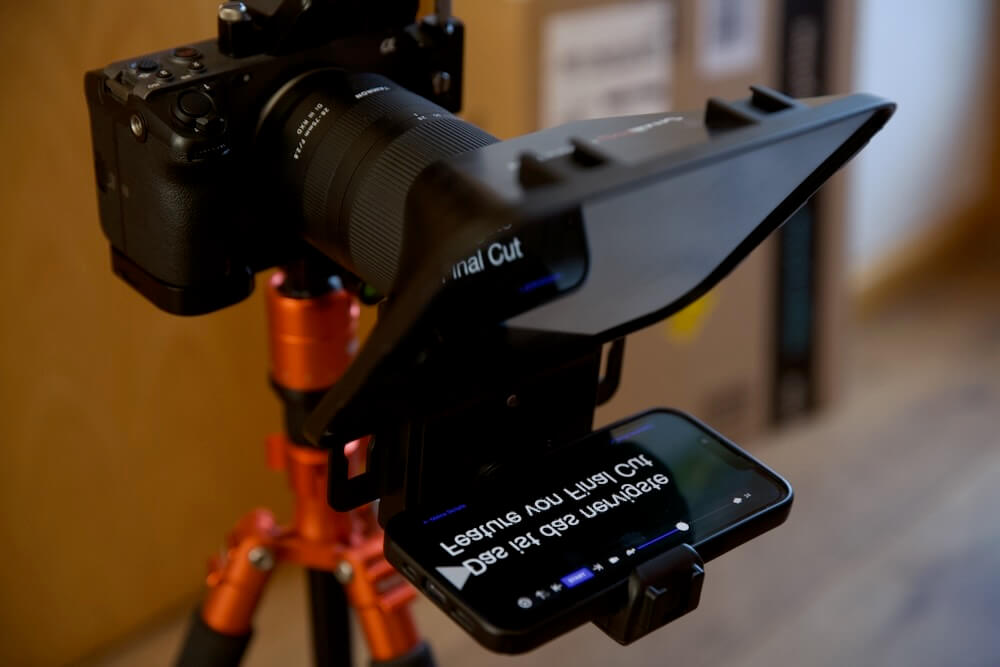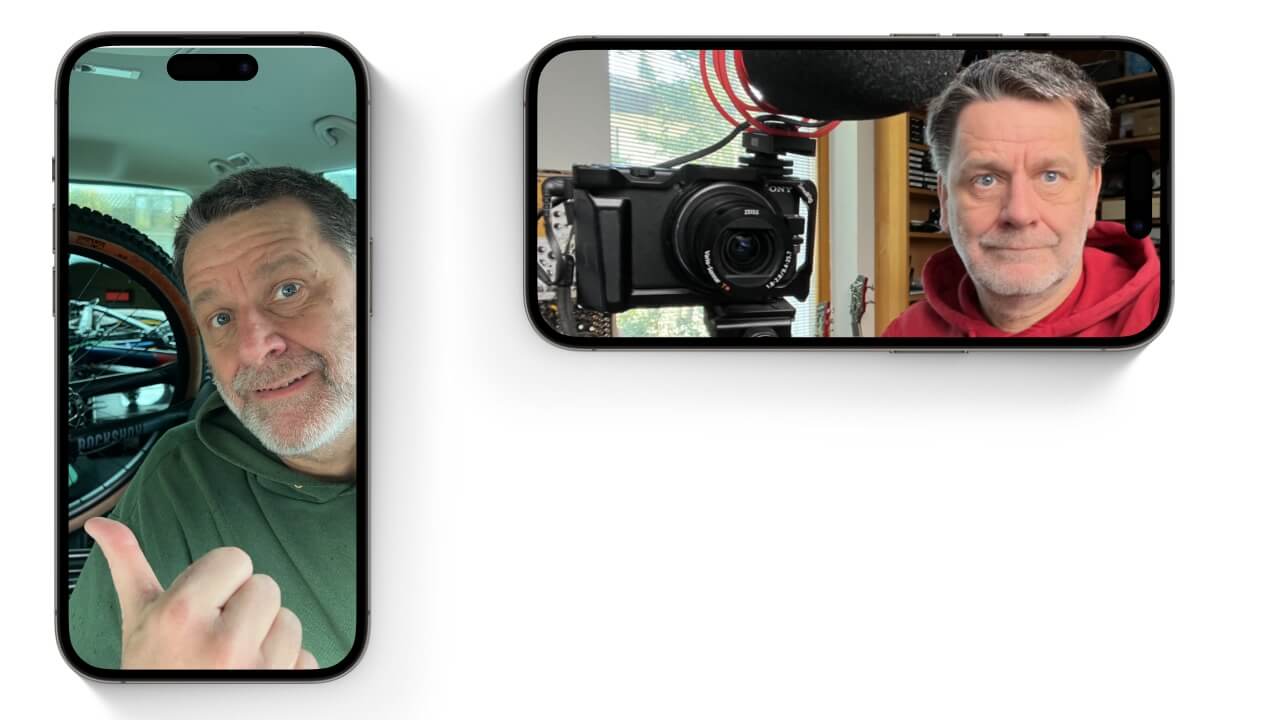Ecamm bietet für knapp 12 Dollar pro Monat eine Live Streaming Software an, die eine Lücke füllt zwischen Live Streams vom Handy und aufwändigen Programmen wie OBS, Wirecast oder Vmix. Ich habe mir Ecamm Live mal genauer angeschaut. Das Programm gibt es nur für den Mac.
Der Leistungsumfang von Ecamm Live
Das sind die wichtigsten Leistungsmerkmale von Ecamm Live:
- Streaming nach Facebook, Youtube, Twitch, Periscope
- Multistreaming an mehrere Plattformen via Restream.io und Switchboard live
- Umschalten zwischen mehreren Kameras
- Mehrere Tonquellen
- Anzeigen des Bildschirms (Screen Sharing)
- Abspielen von vorproduzierten Filmen
- Greenscreen-Funktion
- Anzeigen von Fotos (auch transparent, zum Beispiel für Bauchbinden)
- Anzeigen von Overlay-Text
- Sonderfunktionen wie Timer oder Widgets
- Audio-Jingles und Sound-Effekte auf Knopfdruck
- Senden als virtuelle Kamera in Konferenz-Systeme (PRO-Version)
- Einbinden von NDI-Sendern
- Senden via NDI (PRO-Version)
- Integration von Skype für Live-Interviews
- Speichern von Streams
Eine Besonderheit: Viele Kameras von Canon, Nikon oder Sony lassen sich direkt via USB an den Mac anschließen. Ecamm live liest deren Bild- und Tonsignale ein. Das spart HDMI- auf USB-Adapter.
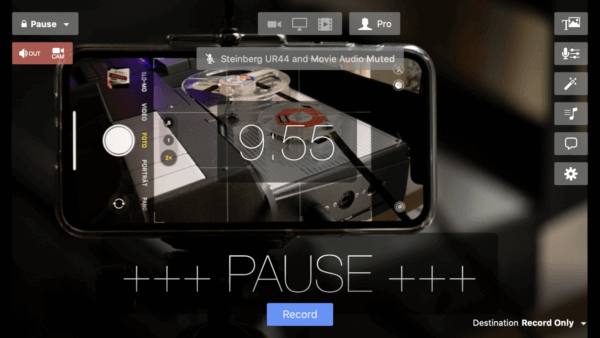
Sendungen bauen in Ecamm Live
Wer streamt, sollte seine Sendung vorher strukturieren. Das gelingt in Ecamm Live, indem ich Szenen baue. Die Szenen bestehen aus Kamera- und Tonquelle, Bildern, Bauchbinden und so weiter. Per Hotkey kann ich dann in der Sendung zwischen den Quellen umschalten. Hier erweist sich übrigens eine Tastatur wie das Keine Produkte gefunden. als sehr hilfreich.
- Bilder und Bauchbinden füge ich per Drag and Drop zu einer Szene hinzu.
- Mehrseitige PDF-Dateien sind erlaubt. Die kann ich in der Sendung durchblättern – ideal für Präsentationen.
- Videoeinspieler kommen der Drag and Drop in die Sendung. In den meisten Fällen lege ich mir die Filme übersichtlich in einem Ordner bereit und ziehe sie dann auf den Sende-Screen.
Entscheidend ist, sich vorher zu überlegen, was in die Sendung soll und es so zurechtzulegen, dass man es schnell erreicht. Ansonsten stockt der Sendefluss.
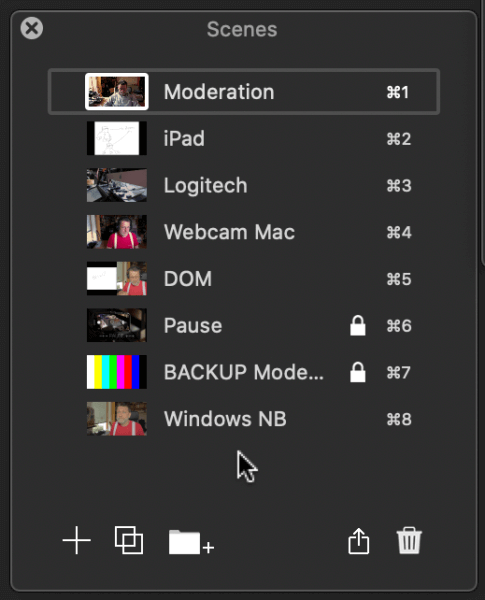
Das Setup des Live Streams
Einen Live Stream aufsetzen, geht mit Ecamm Live in Nullkommanix: Beim Starten des Programms erscheint das Sendefenster. Hier kann ich in Ruhe die Zusammenstellung der Sendung ausprobieren.
Praktisch ist hier, dass ich je nach angeschlossener Kamera viele Parameter kontrollieren kann. Bei der Logitech-Webcam zum Beispiel ziehe ich die Schärfe direkt aus Ecamm heraus. Für alle Kameras lassen sich zudem Farben, Sättigung und Helligkeit einstellen.
Sobald alles bereit ist, gehe ich live. Im Livestream werden mir dann Kommentare eingeblendet – auch so, dass ich sie live in der Sendung zeigen kann.
Parallel kann ich die Sendung aufzeichnen lassen. Allerdings ist die Aufzeichnungsqualität nicht viel besser als die Sendequalität. Die Bitrate lag in meinen Tests unter 5 MBit/s in Full HD. Das reicht zum Senden aber lässt kaum Spielraum für eine Nachbearbeitung, wie sie bei Aufzeichnungen fast immer angezeigt ist.
ACHTUNG: Dieser Beitrag ist ab hier noch auf einem älteren Stand und wird aktuell überarbeitet.
Die Sendung mit Ecamm Live
Bis der Live Stream zu sehen ist, dauert es wenige Sekunden. Dann kann es los gehen. Sobald Ecamm Live auf Sendung ist, sind oben im Sendefenster zwei Statusanzeigen zu sehen: Die eine zeigt, ob der Stream in HD ist oder nicht und ob Ton über das Mikro heraus geht. Der andere zeigt die Anzahl der Zuschauer.
Ein weiteres Infofenster zeigt, aus welchen Quellen Ton gesendet wird. Für mich eines der wichtigsten Fenster in der Sendung. Ich sehe da nämlich, ob ich stumm geschaltet bin, während ein Einspielfilm läuft.
In einem separaten Fenster erscheinen Kommentare und lassen sich anschließend im Stream einblenden.
Das habe ich mit Bildern getestet:
- Bilder kann ich einfach in das Sendefenster ziehen und dort mit der Maus positionieren.
- Dabei lassen sich auch mehrere Bilder übereinander oder nebeneinander platzieren.
- Mit der Zoom-Geste des Touchpad vergrößere oder verkleinere ich das Bild, das gerade unter dem Mauszeiger ist.
- Um die Bilder zu entfernen, ziehe ich sie aus dem Sendefenster heraus.
Beim Testen der Videos habe ich das gefunden:
- Videos ziehe ich wie Bilder in das Sendefenster.
- Es gibt keine Möglichkeit, die Filme noch irgendwie anzupassen, ich muss sie also in FCPX vorschneiden.
- Danach muss ich sie noch starten.
- Es gibt auch eine Option, die Filme automatisch starten zu lassen.
- Nach dem Abspielen bleibt ein Film stehen. Ich schalte dann von Hand zurück auf das Kamerabild.
- Beim Abspielen des Films blendet Ecamm Live auf Wunsch das Kamerabild und den Ton mit ein, so dass man über den Film hinweg sprechen kann.
Den eigenen Bildschirm darf ich auch freigeben:
- Beim Zeigen des Bildschirms ist weiter der Mikroton zu hören (alles andere wäre auch sinnfrei)
- Die Anzeige ist flott und verzögerungsfrei.
- Spiele wie World of Warcraft lassen sich in der Desktop-Freigabe zeigen.
- Die Tonausgabe des Computers sendet Ecamm Live ebenfalls auf Wunsch.
Andere Dinge, die mir aufgefallen sind:
- Es gibt einen Textgenerator mit allen Schriften und Farben für Infotexte.
- Für die Texte gibt es die Effekte „Schatten“ und „Glühen“.
- Die Texte positioniere ich einfach mit der Maus und kann sie ebenfalls aus dem Bild ziehen, um sie zu löschen.
Angelesen, aber noch nicht ausprobiert:
- Das Programm zeigt auch animierte GIFs als Grafiken.
- Transparenz in PNG-Bildern funktioniert.
- Support für mehrere Kameras und Tonquellen.
Fazit
Plus
- Intuitive Bedienung – richtig Mac like!
- Schnelles Setup, unkomplizierte Auswahl der Zielseiten
- HD-Stream
- preisgünstig
Minus
- zu geringe Bitrate bei gespeicherten Streams
- nur im Abo erhältlich
Insgesamt bin ich sehr von der Software angetan. Ecamm hat ein Utility für das Livestreaming auf den Markt gebracht, das den Bedarf eines Großteils der Streamer sehr gut erfüllen wird.
Allerdings hat es nach oben hin klare Grenzen – es ist eher für den Solo-Betrieb und kleine Sendungen vorgesehen, als für das Livestreaming umfangreicher Sendungen oder von Veranstaltungen.
- Ich habe als langjähriger Kunde von Ecamm eine Art Frühbucher-Rabatt bekommen und das Programm für 15 Dollar gekauft.
- Mittlerweile bin ich auf die Pro-Version umgestiegen, die mit 240 Dollar im Jahr zu Buche schlägt. Lohnt sich für meine Online-Schulungen definitiv.
- Für den normalen Streaming-Betrieb reicht die Standardversion für 144 Dollar im Jahr aber dicke aus.
Bezugsquelle: Ecamm (hier gibt es auch eine 7-Tage-Demoversion)